Как восстановить удаленные заметки на iPhone
В Приложение "Заметки" для iOS это идеальное место для хранения воспоминаний, списков дел, списков покупок и общих заметок, которые вы хотите запомнить. Ваши заметки на iPhone внезапно исчезли? Вы их случайно удалили? Не паникуйте. Восстановить утерянные заметки iPhone очень просто.
Эта статья предназначена для iPhone под управлением iOS 12 и выше.
Как восстановить заметки на iPhone из недавно удаленной папки
Для начала вы можете просто найти папку «Недавно удаленные» в приложении «Заметки», чтобы проверить свои заметки.
В папке "Недавно удаленные" заметки будут храниться только 30 дней. После этого заметки удаляются безвозвратно, что может занять до 40 дней.
Открыть Примечания приложение и коснитесь стрелка назад чтобы перейти к экрану папок, если вы еще не там.
В списке папок коснитесь Недавно удалено.
Нажмите три точки в круге в правом верхнем углу экрана "Недавно удаленные".
-
Выбирать Выберите заметки внизу экрана.
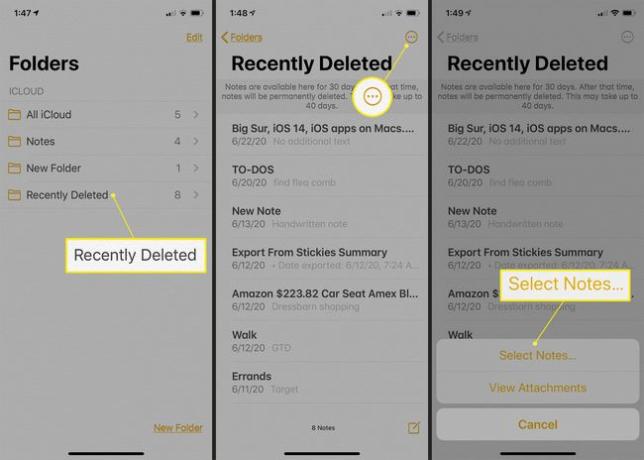
Нажмите круг слева от заметок, которые нужно восстановить.
-
В левом нижнем углу коснитесь Перейти к, затем выберите папку, в которую хотите переместить заметки.
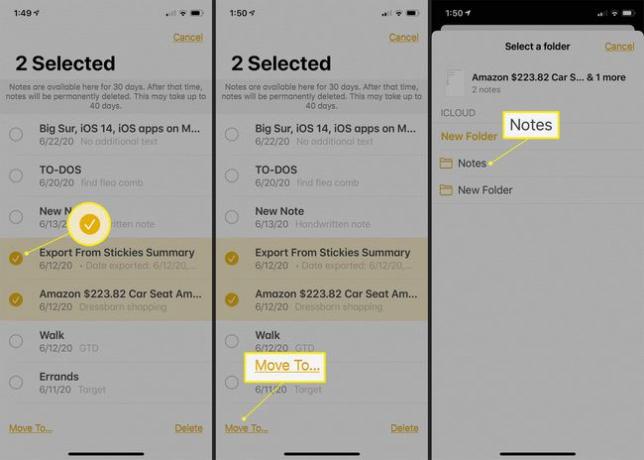
Как восстановить заметки iPhone через настройки учетной записи
Возможно, вы изменили настройки приложения «Заметки», что привело к отсутствию заметок на iPhone. Возможно, вы удалили адрес электронной почты со своего iPhone, что привело к появлению ваших заметок вместе с ним. Это просто означает, что ваш iPhone больше не может находить заметки.
Если вы используете стороннюю учетную запись электронной почты, например Gmail, для хранения заметок, проверьте настройки своей учетной записи, чтобы убедиться, что все в порядке. Это отличное практическое правило - держать свои учетные записи электронной почты подключенными, чтобы ваши заметки не исчезли. Он создает простую резервную копию на случай будущих несчастных случаев.
Нажмите Настройки > Пароли и учетные записи.
-
Коснитесь учетной записи электронной почты, которую хотите проверить.
Вы недавно меняли свой пароль электронной почты? Если вы не обновляли пароль на своем iPhone, возможно, какие-либо заметки, связанные с вашей учетной записью, не обновятся. Измените свой пароль на вашем iPhone через Настройки.
-
Убедитесь, что Заметки включены. Если это не так, включите его и посмотрите, появятся ли ваши заметки в вашем приложении.
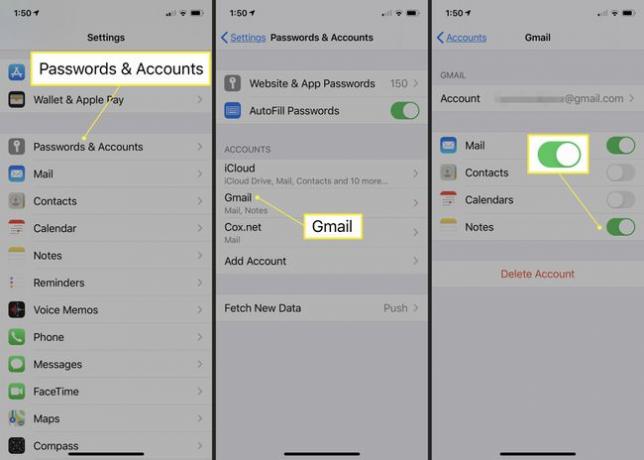
Если вы используете другие источники электронной почты, повторите эти шаги для каждой учетной записи. Или, если ваша учетная запись электронной почты отсутствует, добавь это снова.
Как восстановить заметки на iPhone с помощью iCloud
Если ваши заметки были удалены безвозвратно, вы не можете найти их в папке «Недавно удаленные» и настройки вашей учетной записи в порядке, вы можете попытаться найти свои заметки с помощью iCloud. Кикер заключается в том, что вам нужно будет ранее использовать iCloud, чтобы ваши заметки сохранялись там.
На вашем iPhone коснитесь Настройки.
Выберите свое имя в самом верху меню.
Нажмите iCloud.
-
Следующий за Примечания, включите его тумблер. В случае успеха он станет зеленым. Теперь все заметки, хранящиеся в вашей учетной записи iCloud, загружаются на ваш iPhone.
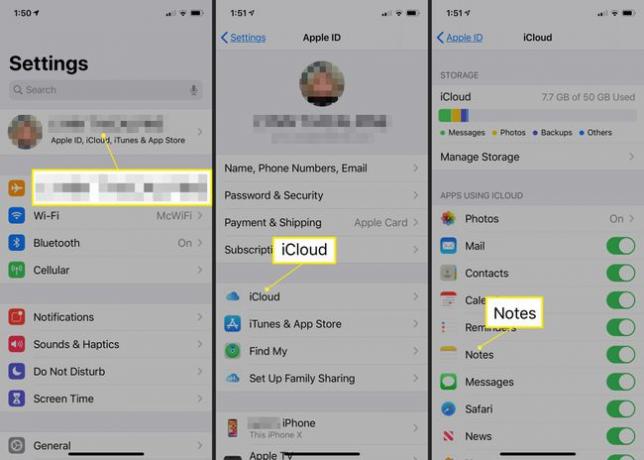
Как восстановить заметки iPhone с помощью онлайн-учетной записи iCloud
Вы можете попытаться найти свои заметки, войдя в свою учетную запись iCloud в Интернете. Хотя предыдущий шаг должен охватывать этот шаг, на всякий случай можно покрыть ваши базы.
Визит iCloud.com и войдите в свою учетную запись iCloud.
На главном экране выберите Примечания приложение.
Проверьте, можете ли вы найти пропавшие заметки. Если вы их найдете, вы можете просто сохранить их на свой компьютер или устройство или сделать снимок экрана. Если вы используете Mac, вы можете экспортировать их в PDF.
Как восстановить заметки с помощью iTunes или резервного копирования iCloud
По-прежнему не можете найти важные заметки, которые вы удалили? У вас есть возможность восстановить свой iPhone с помощью резервной копии iTunes. Это позволит найти предыдущую версию вашего iPhone, в которой можно сохранить заметки, и восстановить эту версию на вашем устройстве.
Вы также можете попытаться сделать резервную копию с помощью iCloud, который немного отличается от вашего iPhone.
Вы должны делать резервную копию iPhone только в том случае, если нужные вам заметки того стоят. Эта опция перезапишет текущие данные на вашем iPhone и заменит их резервной копией.
